간간히 그래픽카드를 리뷰하면서 레이저 온도계를 사용하는데 아무래도 그래프만으로는 시각화하기 힘들고 핫스팟을 찾기 힘들다는 단점이 있었습니다.
이로 인해 열화상카메라를 구입할지 계속 고민중이었는데 11마존에서 할인을 봐버렸습니다.
정발보다 훨신 저렴하게 구매할 수 있어서 무지성으로 질렀습니다.


박스 전면은 제품 이미지를 잘 표현하고 있습니다.

박스 뒷면에는 여러 언어로 제품의 특징이 표기되어 있습니다.

겉 박스를 열어보면 박스가 하나 더 있습니다.
천 재질의 끈과 자석으로 구성된 신경쓴 박스입니다.

박스를 열면 See the Heat라는 문구가 보입니다.

얇은 박스에는 설명서, 주의사항, 회사소개가 있습니다.

제품 본품은 얇은 박스 밑에 들어있습니다.
얇은 박스 뒷면에는 솜이 붙어있어 제품의 손상을 방지합니다.

본체의 밑에는 2개의 구획으로 나뉜 포장이 있습니다.


포장을 열어보면 케이블과 파우치가 들어있습니다.

케이블은 USB Type-A to Type-C 케이블로 FLIR ONE GEN3의 경우 충전이 필요하기 때문에 충전을 위한 케이블이 기본적으로 포함되어 있습니다.

파우치는 케이블과 본체를 모두 보관할 수 있습니다.

처음 장착할 때는 포트의 길이때문에 스마트폰과 FLIR ONE GEN3간의 유격이 발생할 수 있습니다.
이는 하단의 다이얼로 조절할 수 있습니다.



하단에는 충전을 위한 Type-C 포트와 LED인디케이터, 전원버튼이 있습니다.
스마트폰과 연결하여 전용어플로 열화상을 촬영가능하며 전용 편집어플을 사용하면 열화상 이미지의 더욱 다양한 편집이 가능합니다.

FLIR ONE GEN3의 경우 기본적으로 스팟을 1개만 지원합니다.
동영상에서는 추가적인 스팟 지정이 불가능하지만 이미지에서는 FLIR Tools를 이용하면 스팟 지정이 가능합니다.



단순히 스팟을 지정하는 것 뿐 아니라 영역을 지정해 해당 영역의 최대 온도, 최소 온도, 평균 온도를 확인할 수 있습니다.

열상의 경우에도 컬러 팔렛트를 지원하기 때문에 다양한 옵션으로 사용이 가능합니다.
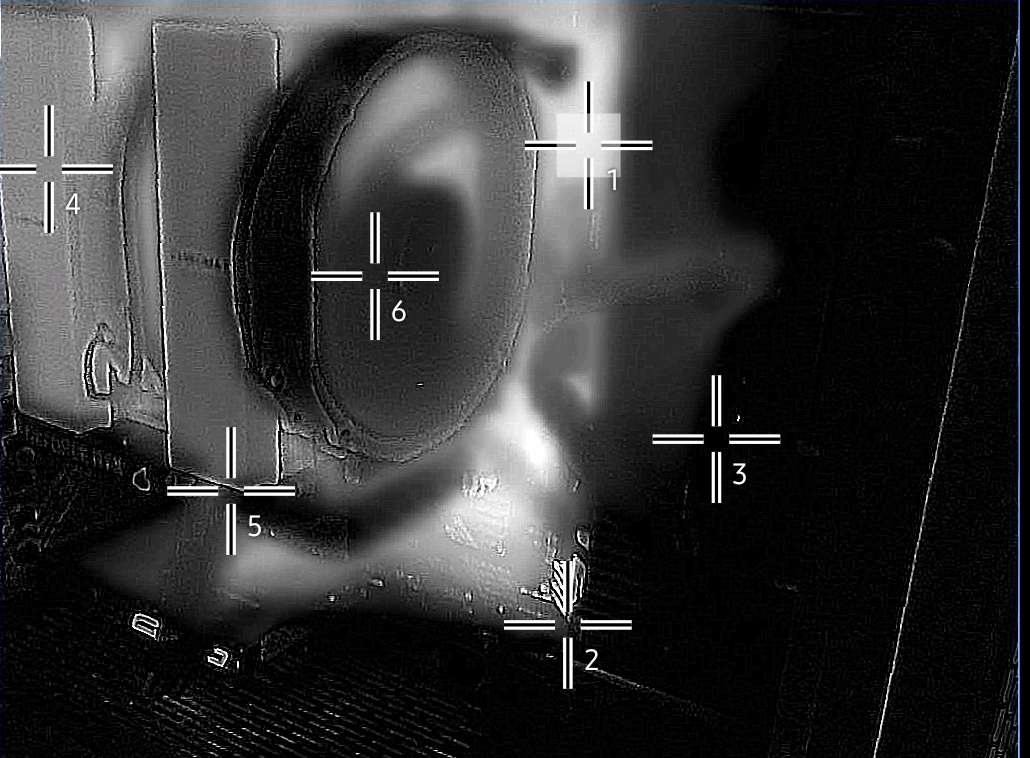
또한 FLIR Tools를 이용하면 이미지뿐 아니라 보고서를 생성하는 것도 가능합니다.

보고서는 PDF형식으로 내보내기가 가능하며 기본적인 정보를 자동으로 작성해주기 때문에 상당히 편리합니다.
다만 동영상의 경우 편집이 불가능하기 때문에 한개의 스팟만 사용이 가능합니다.
이는 상위 모델을 사용하면 늘어나기 때문에 급나누기로 보입니다.
이에 더해 보급형모델 특성상 열화상의 해상도가 그렇게 높은편은 아닙니다.
열화상과 실화상을 합성하는 MSX모드덕에 물체의 구분이 어렵지는 않지만 동가격대의 중국산 제품과 비교되는건 사실입니다.
물론 열화상 장비의 높은 가격과 소프트웨어의 사용성등 열해상도이외의 고려할 요소들이 있기 때문에 전자 제품의 온도체크등 간이상황에서는 충분한 기기라고 생각합니다.
FLIR ONE GEN3의 좋은 점
- 스마트폰을 이용한 손쉬운 사용
- Type-C단자를 이용한 연결
- 직관적인 소프트웨어
FLIR ONE GEN3의 아쉬운 점
- 별도의 충전이 필요
- 기본 스팟의 위치 지정 불가
- 다소 낮은 열해상도


























![[포인트 마켓] 한정판! 2026 다나와 굿즈 키캡 키링(1차)](http://img.danawa.com/shop_img/dasale/goods/495/026/26495_70.jpg?fitting=Large|140:105&crop=140:105;*,*)
![[포인트 마켓] 한정판! 2026 다나와 굿즈 3종 세트 (2차)](http://img.danawa.com/shop_img/dasale/goods/487/026/26487_70.jpg?fitting=Large|140:105&crop=140:105;*,*)




